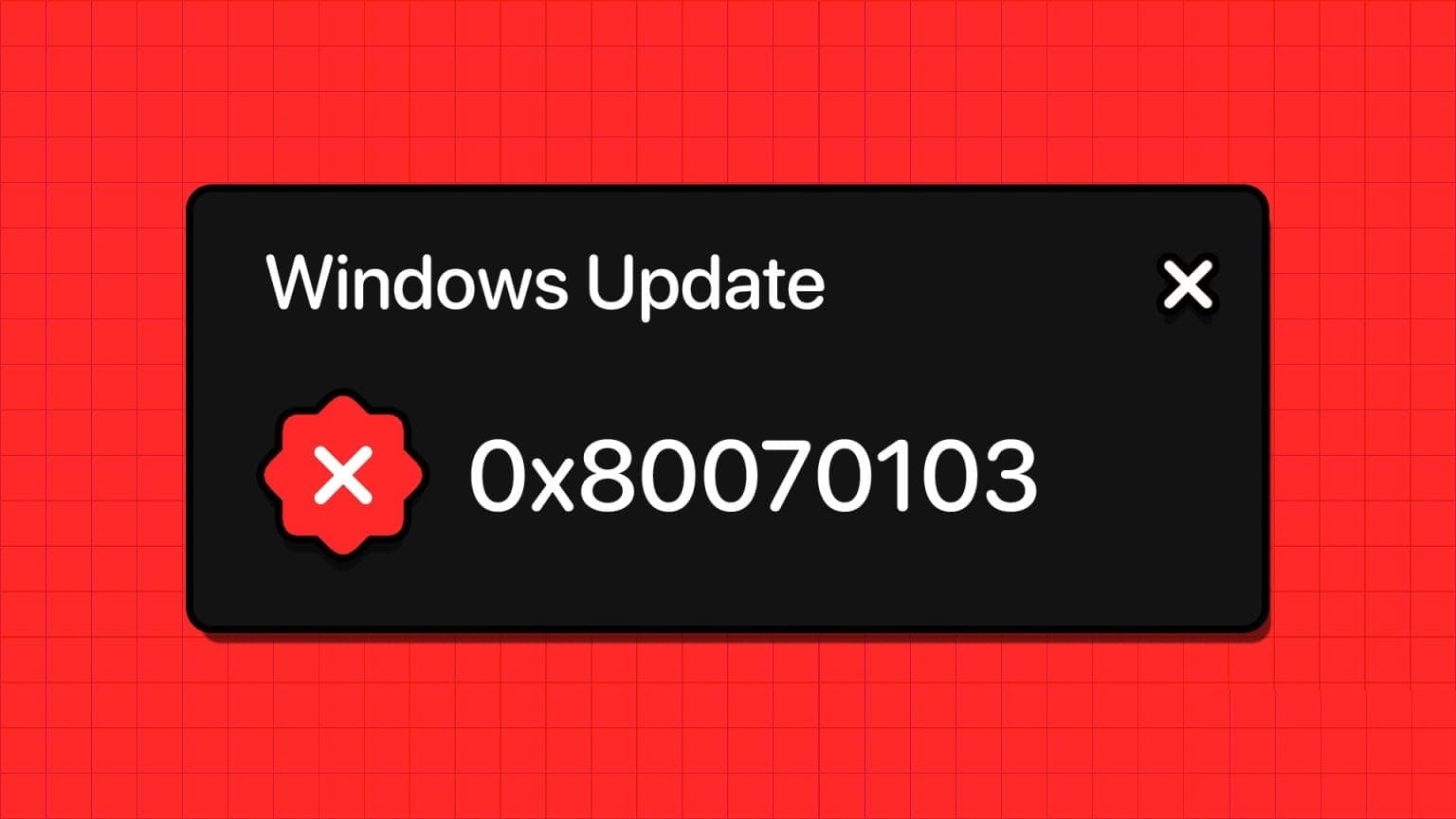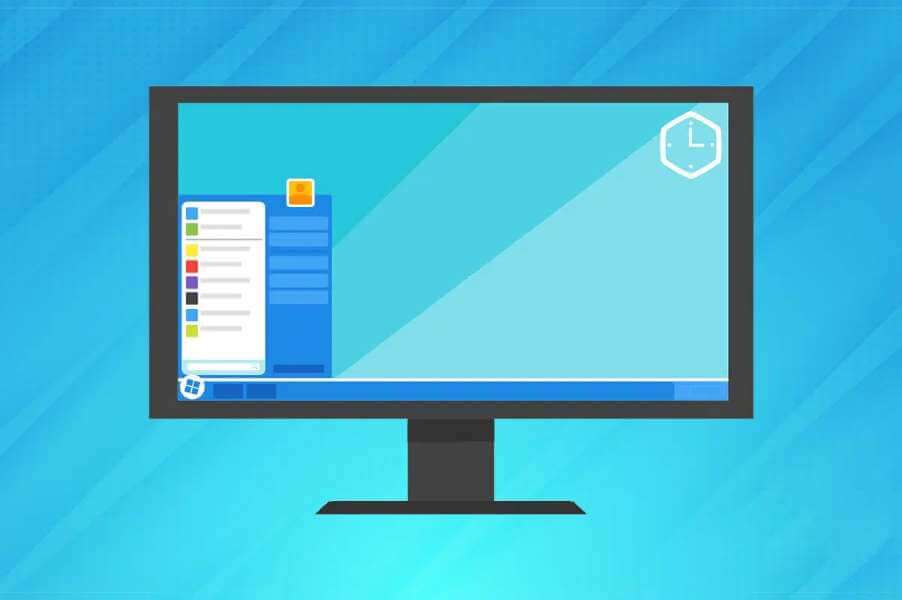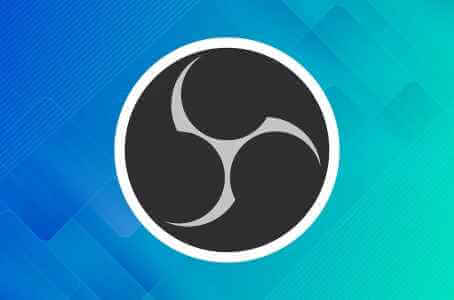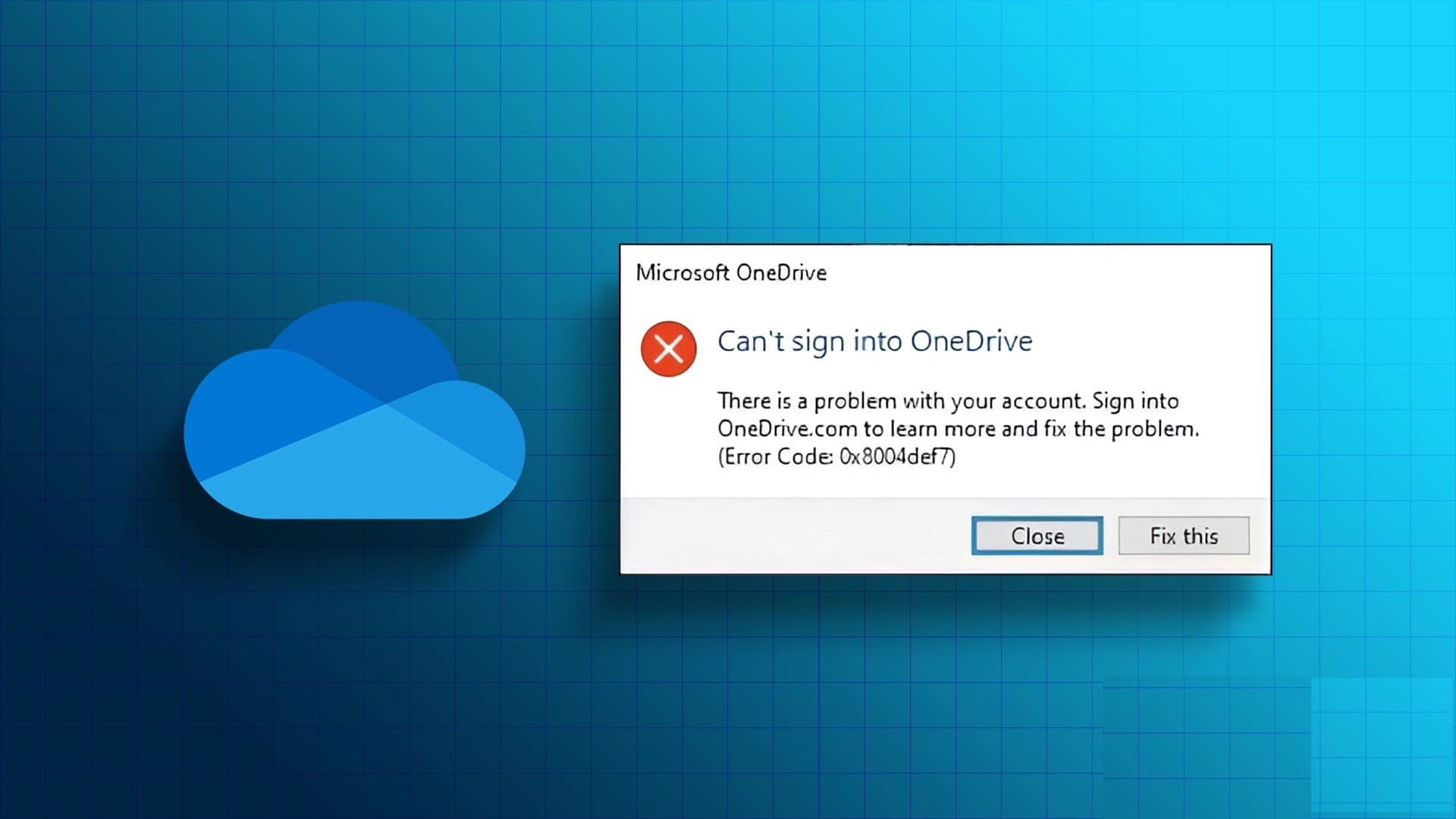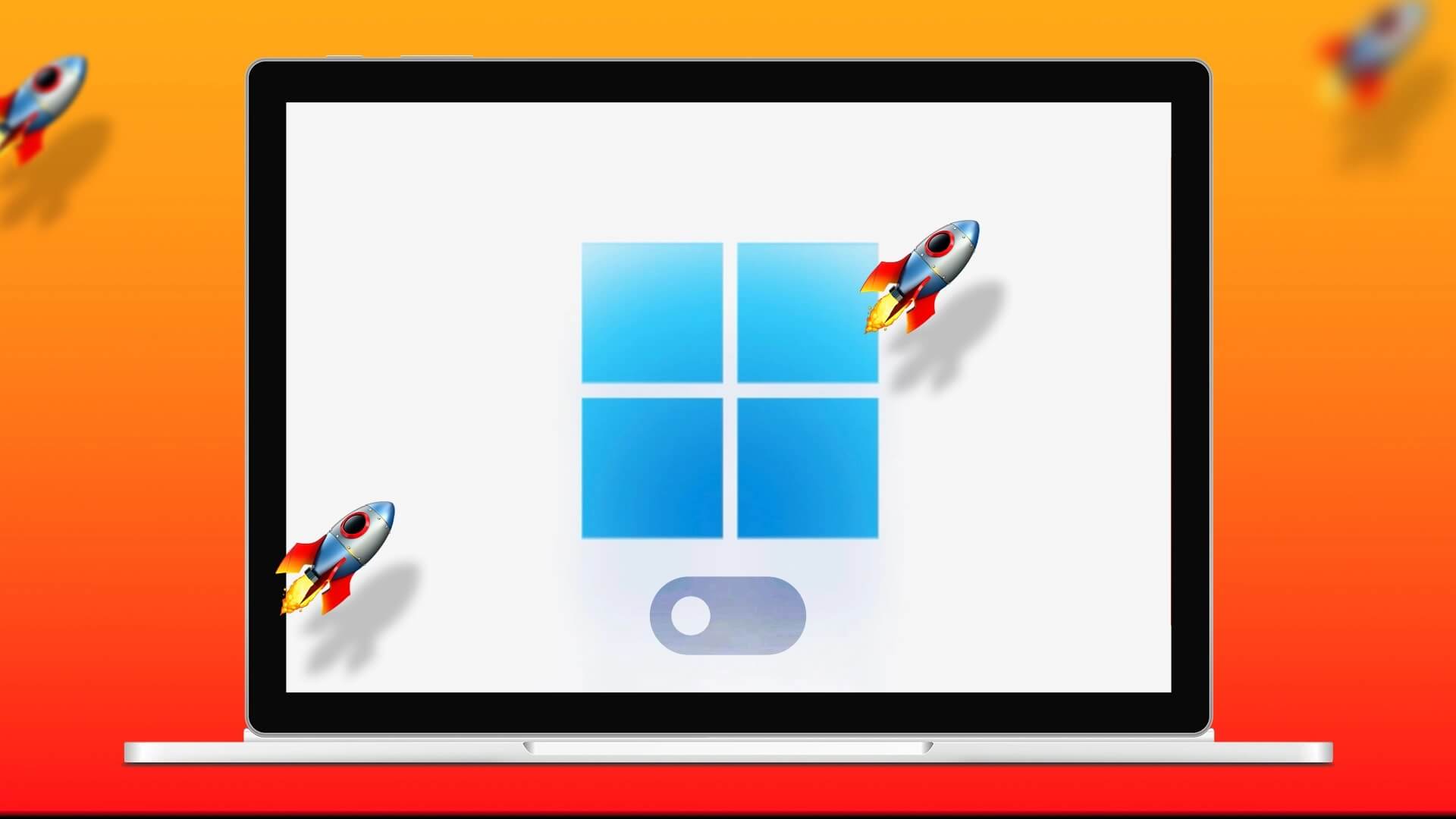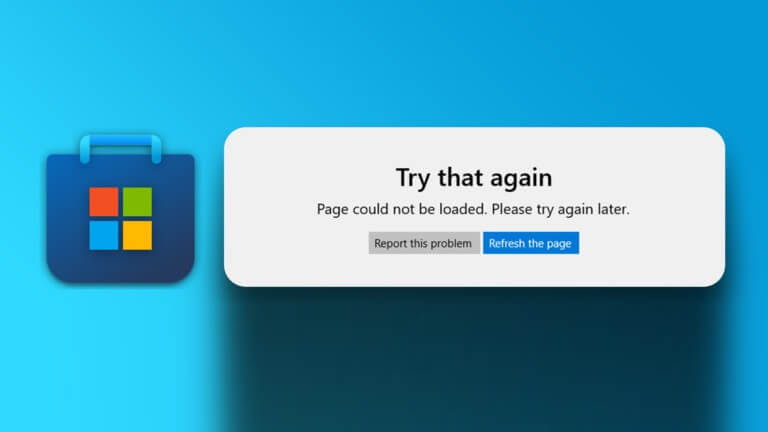Når Windows 10- eller 11-datamaskinen din ikke klarer å gjenkjenne eller koble til en enhet, kan den... Enhetsbehandling viser en feilkode 19 og meldingen "Windows kan ikke starte denne enheten." Dette kan skje med alle enheter, for eksempel mus, tastatur, harddisk eller andre eksterne enheter.
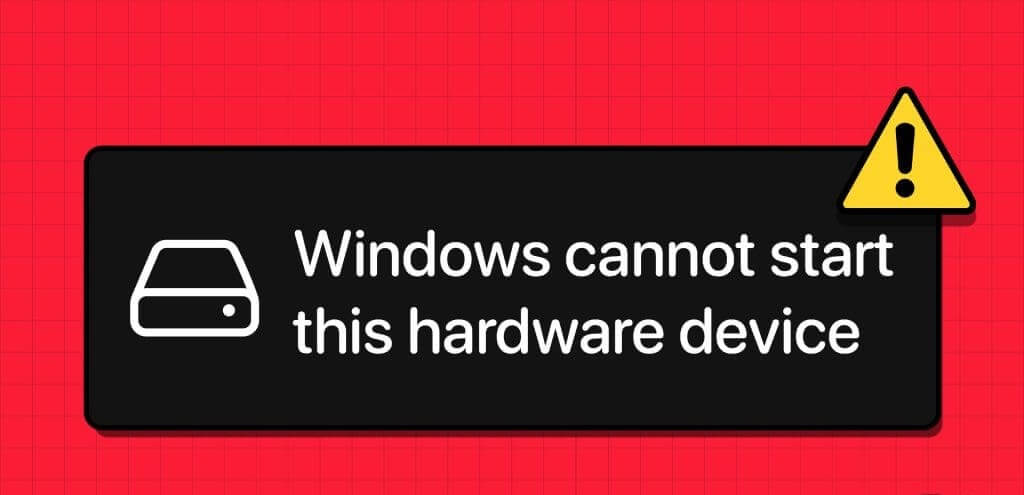
Hvis du er heldig, kan omstart av datamaskinen gjøre at feilen forsvinner. Hvis ikke, kan du gå gjennom følgende feilsøkingstips for å hjelpe deg med å fikse feilen på datamaskinen.
1. Kjør feilsøkingsprogrammet for maskinvare og enheter
Når du støter på problemer med en Windows-enhet, bør du først kjøre feilsøkingen for maskinvare og enheter. Dette verktøyet kan automatisk identifisere og fikse vanlige problemer på enhetene dine.
Trinn 1: Trykk på hurtigtasten Windows + R for å åpne dialogboksen "arbeid".
Trinn 2: Skriv inn følgende kommando i Åpne-feltet og trykk Enter.
msdt.exe -id DeviceDiagnostic
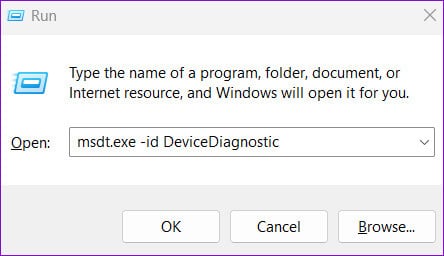
Steg 3: Trykk på Avanserte instillinger.
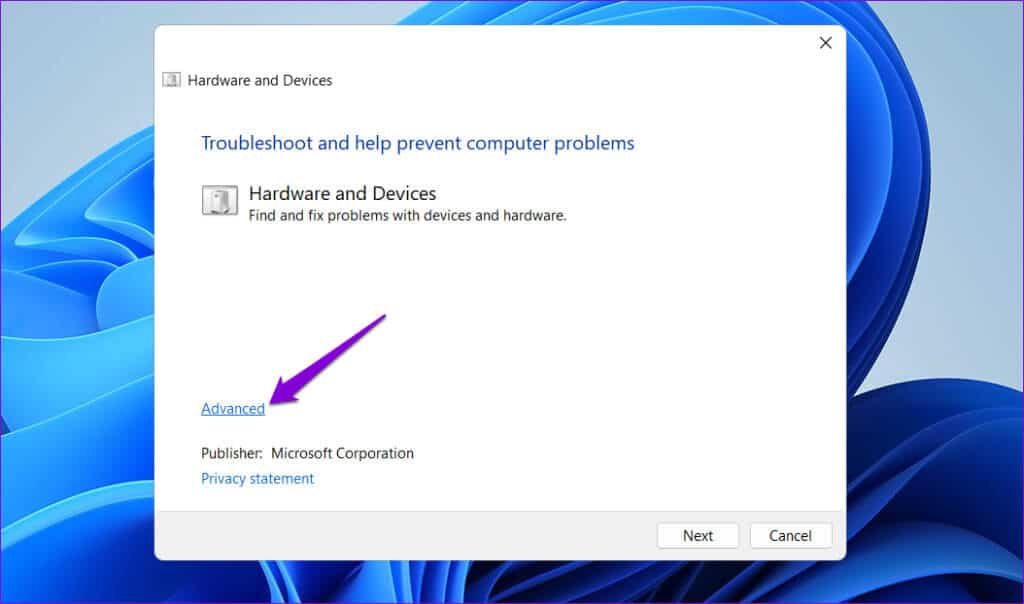
Trinn 4: Merk av i avmerkingsboksen Påfør reparasjoner automatisk Og klikk Neste.
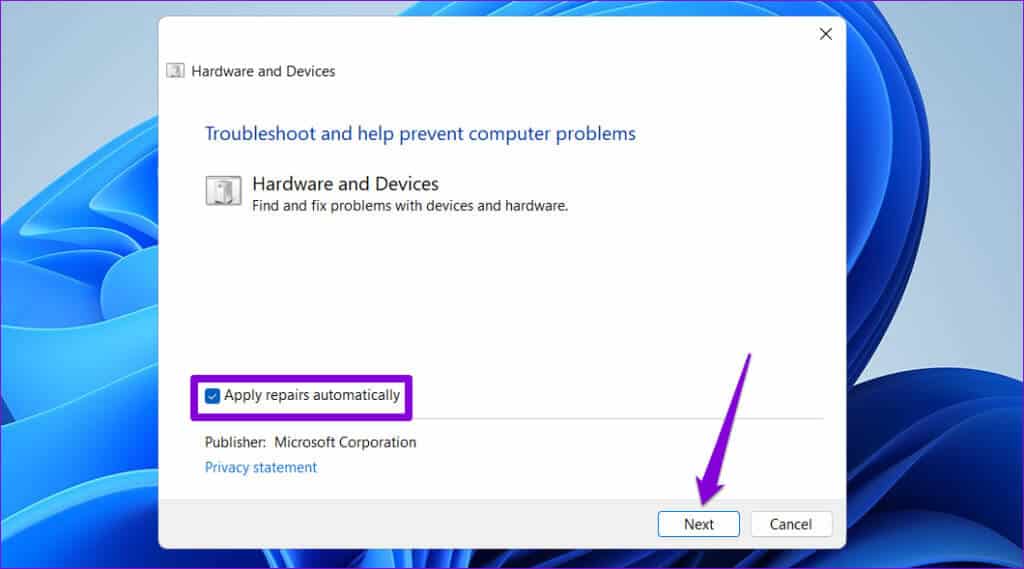
2. Rull sjåføren tilbake
En nylig driveroppdatering kan ha forårsaket feilen "Windows kan ikke starte denne enheten (kode 19)". I så fall bør tilbakerulling av driveren til forrige versjon løse problemet.
Trinn 1: Trykk på hurtigtasten Windows + S for å åpne søkemenyen. Skrive Enhetsbehandling og trykk på Enter.
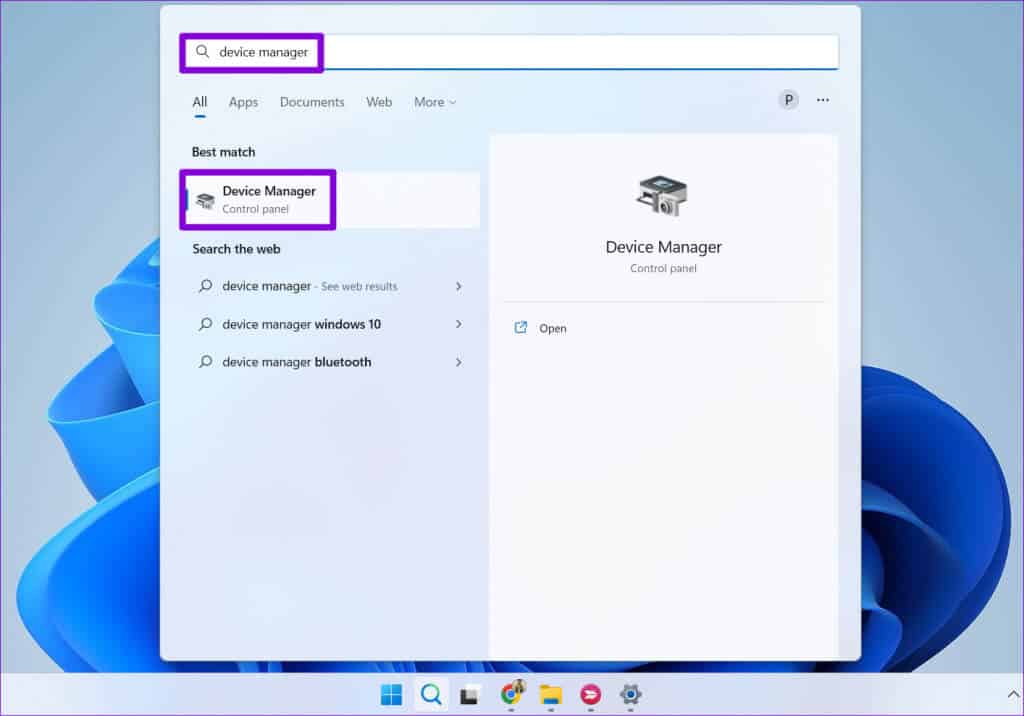
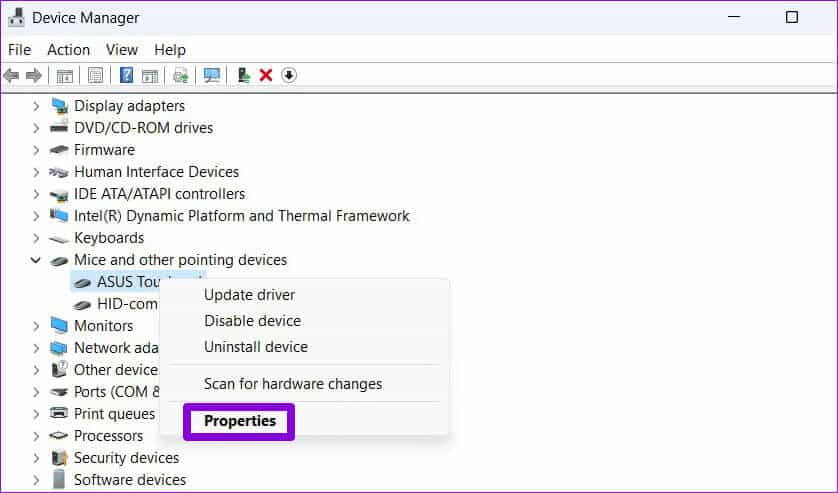
Steg 3: Bytt til fane Operativsystem og klikk på en knapp gjenoppretting Operativsystem.
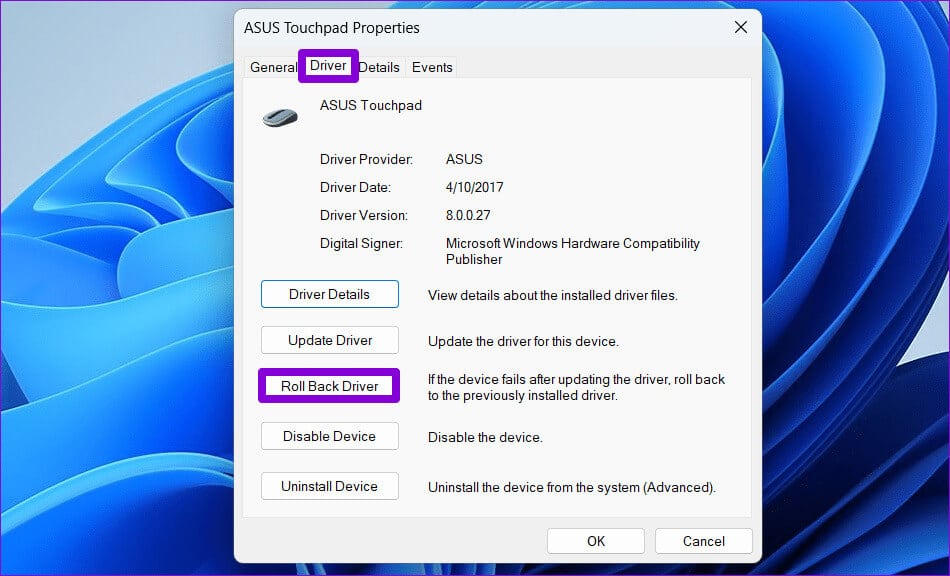
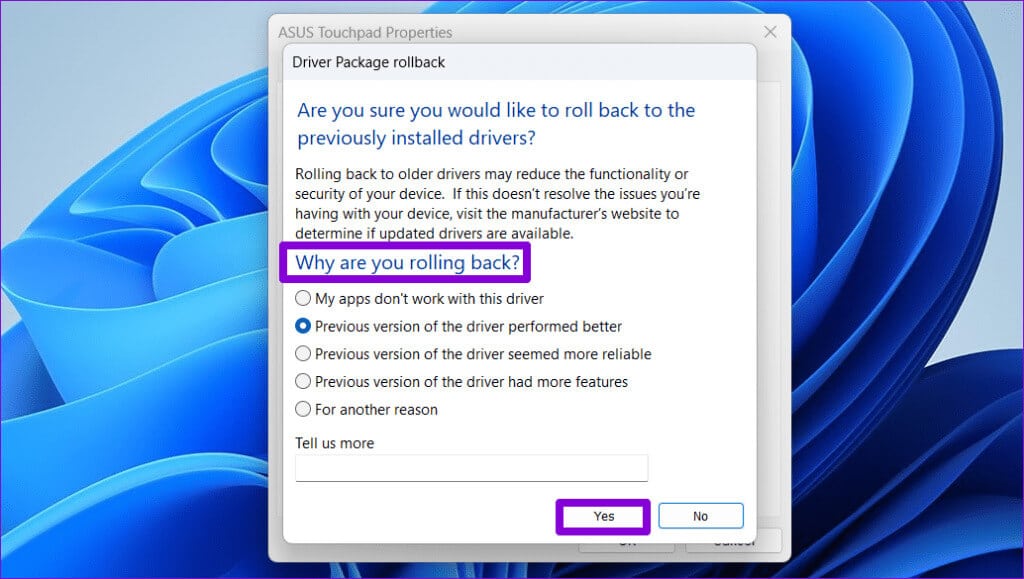
3. Installer den problematiske driveren på nytt
Hvis gjenoppretting av driveren til forrige versjon ikke løser problemet, er ditt nest beste alternativ Avinstaller den defekte driveren Og installer den på nytt. Nedenfor er trinnene for det samme.
Trinn 1: Trykk på Windows-tast + R hurtigtast for å åpne dialogboksen "arbeid". skrive devmgmt.msc i tekstfeltet og trykk Enter.
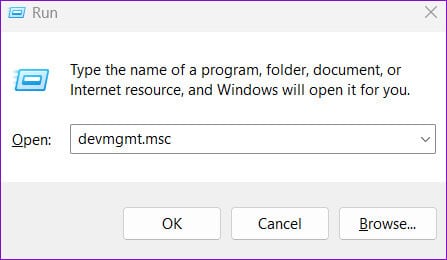
Trinn 2: Finn den problematiske driveren, høyreklikk den og velg Avinstaller enheten.
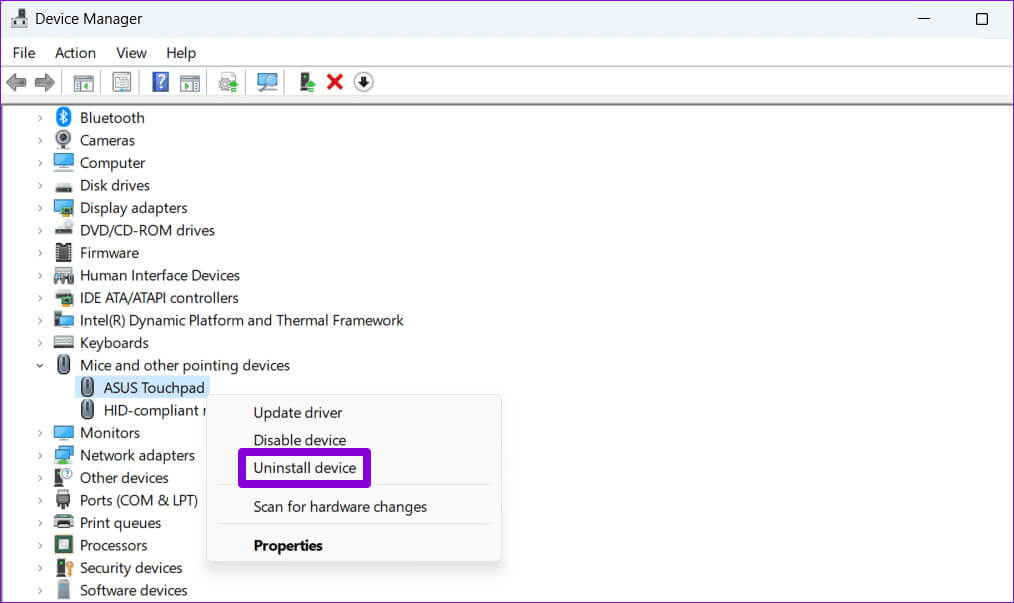
4. Slett problematiske registerverdier
Korrupte registerverdier knyttet til driveren din kan føre til at feilkode 19 vises i Enhetsbehandling. I dette tilfellet kan du se en melding som lyder: "Windows kan ikke starte denne enheten fordi konfigurasjonsinformasjonen (i registret) er ufullstendig eller korrupt."
For å løse dette problemet må du slette UpperFilters- og LowerFilters-nøklene knyttet til problemenheten ved hjelp av Registerredigering. Før du gjør dette, gjør detLag en sikkerhetskopi av alle registerfiler eller bLag et gjenopprettingspunkt. Dette vil tillate deg å gjenopprette normaliteten hvis noe går galt.
Trinn 1: Høyreklikk på Start-ikonet og velg Enhetsbehandling fra listen Kraftbruker.
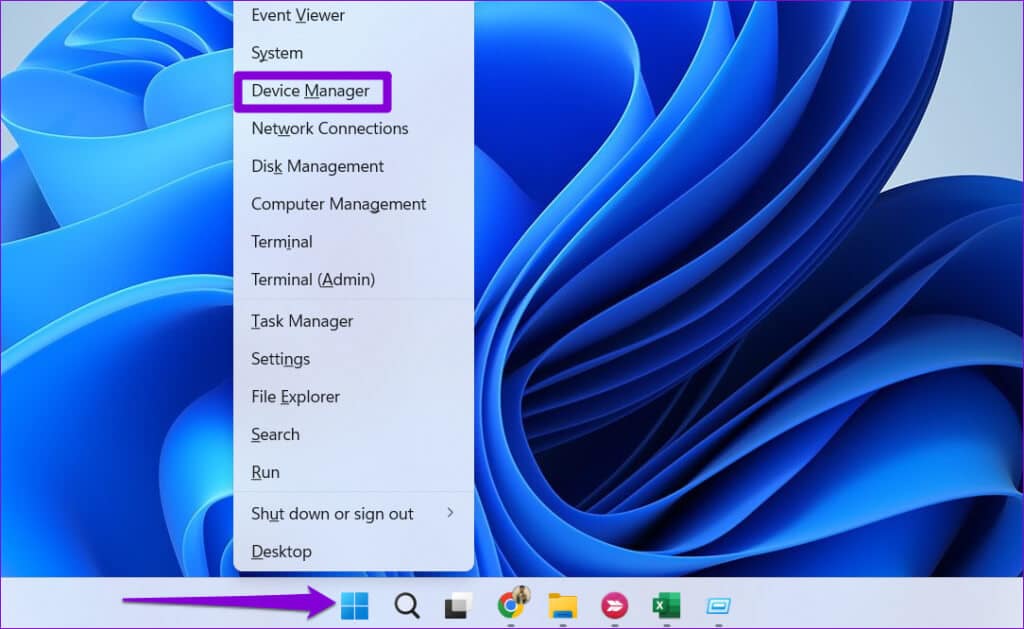
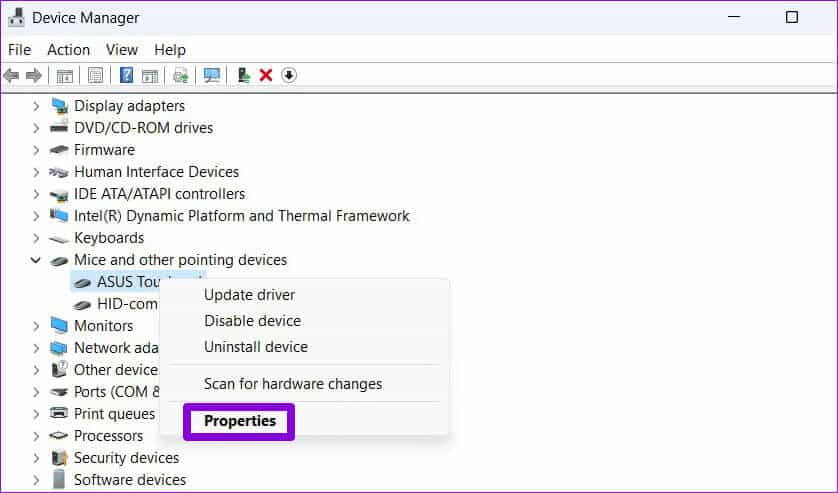
Steg 3: Bytt til fane "detaljene" Bruk rullegardinmenyen "eiendom" Å bestemme "Klasseguide". Skriv deretter ned verdien som vises i boksen.
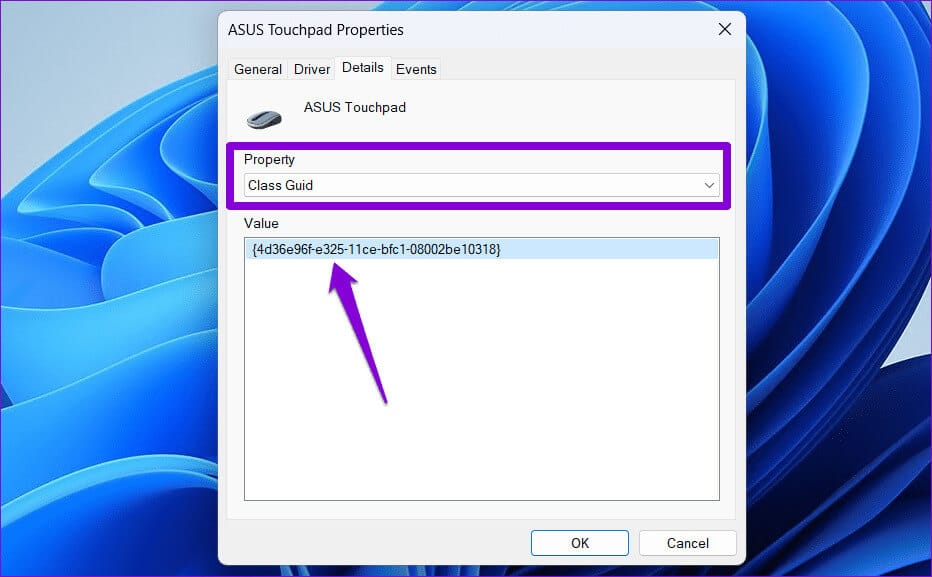
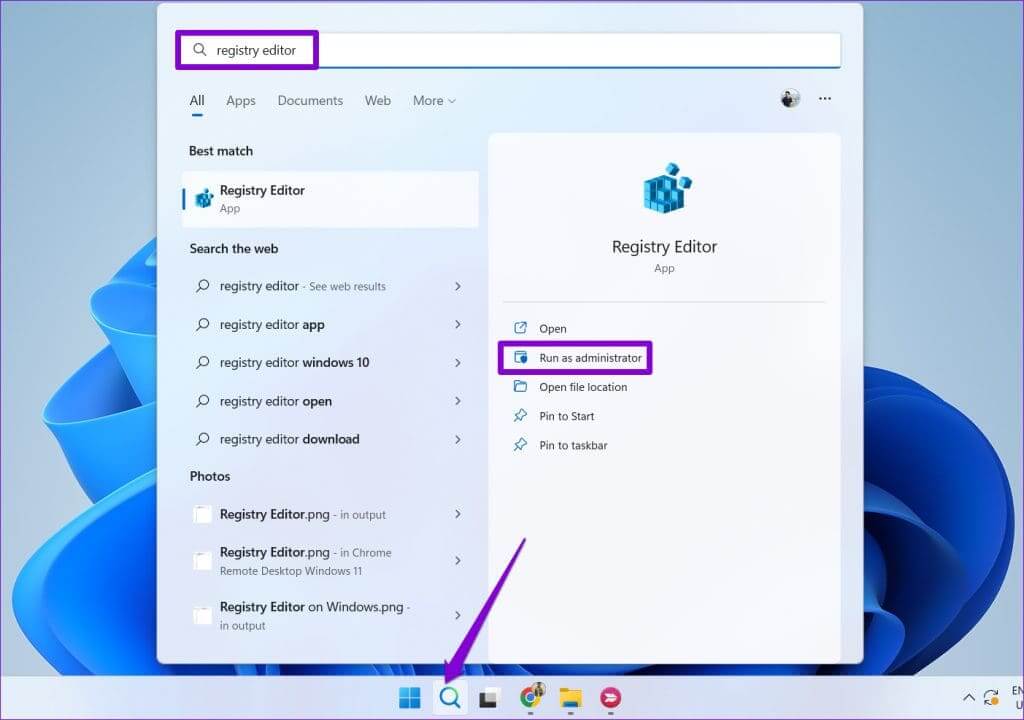
Trinn 5: Lokaliser نعم Når ledeteksten User Account Control (UAC) vises.
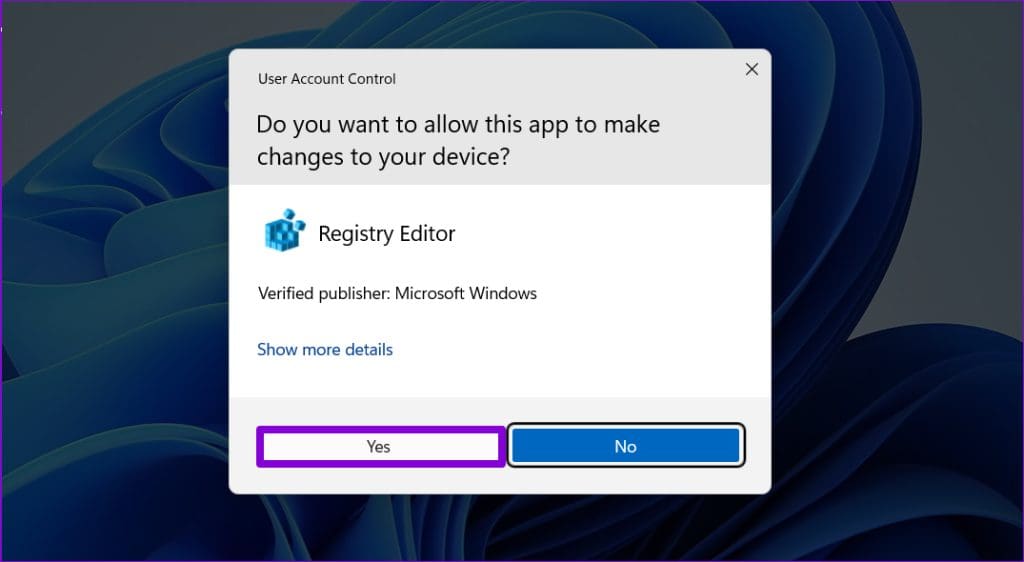
HKEY_LOCAL_MACHINE\SYSTEM\CurrentControlSet\Control\Class
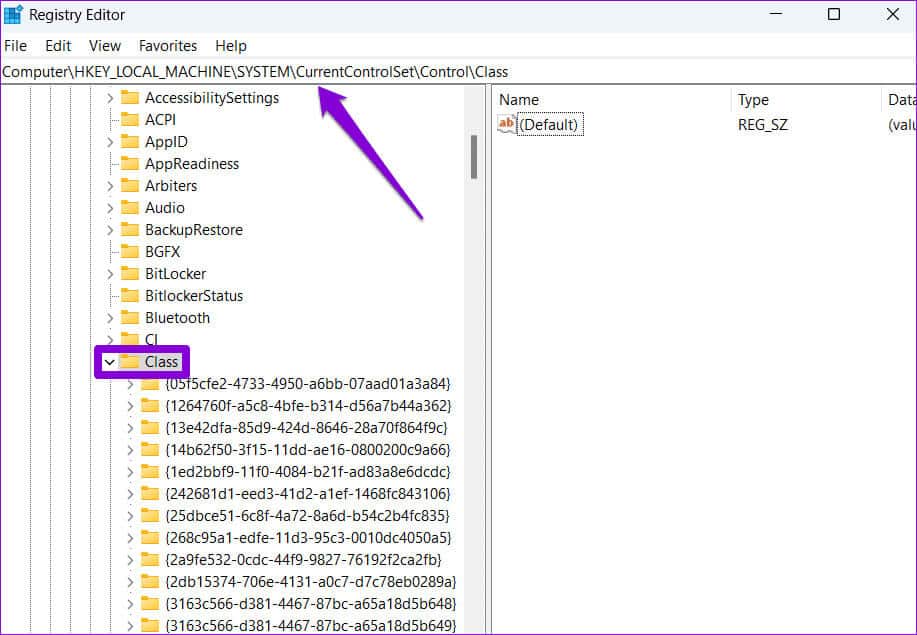
Trinn 7: Finn en verdi under Kategorinøkkel GUID nevnt tidligere og velg den. Du bør se verdier UpperFilters og LowerFilters i venstre rute.
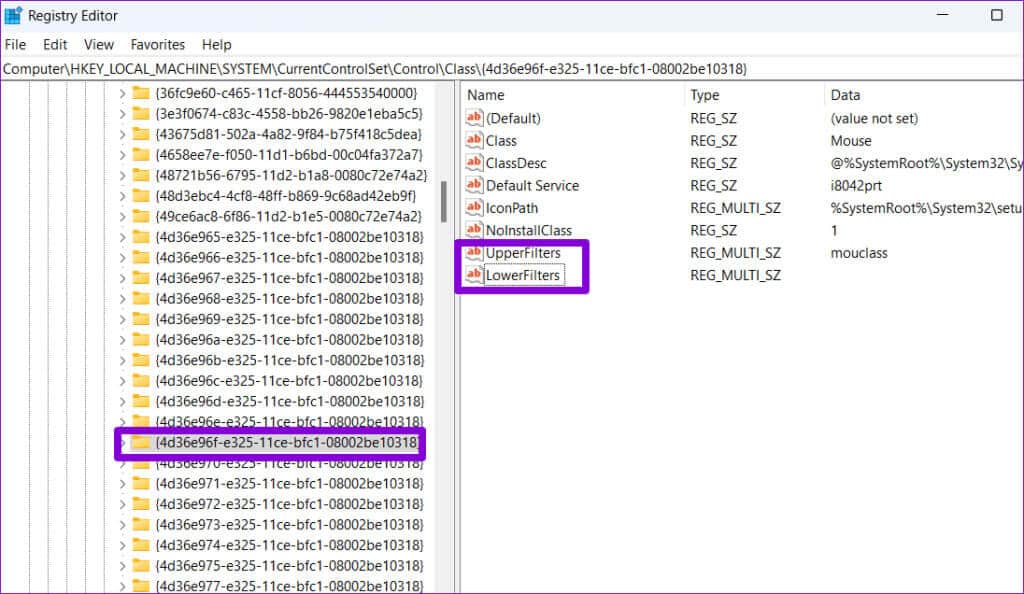
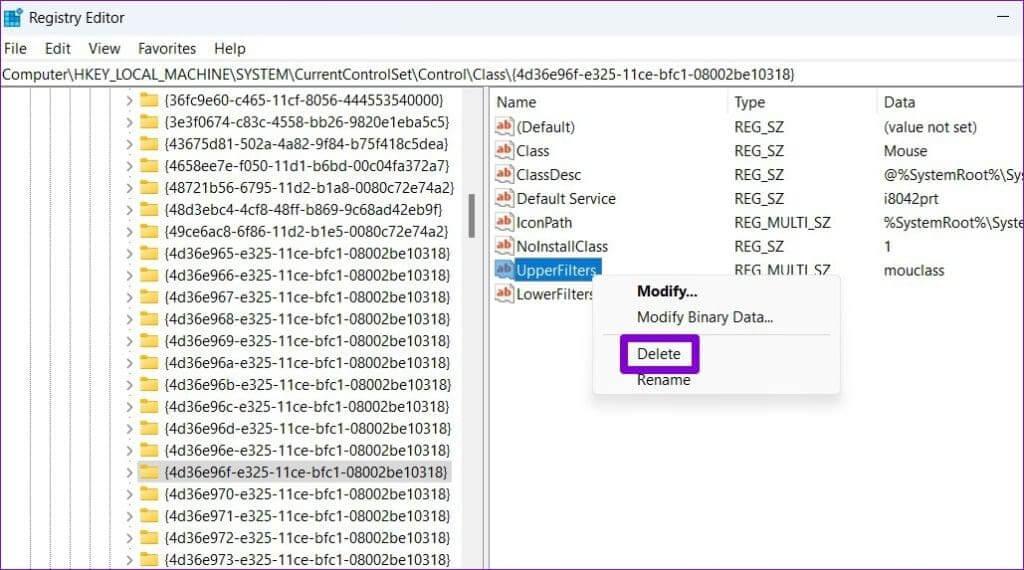
Start datamaskinen på nytt etter å ha fullført trinnene ovenfor og sjekk om feilen vises igjen.
5. Systemgjenoppretting
Til slutt, hvis alt annet feiler, kan du vurdere å utføre en systemgjenoppretting. Dette vil tillate deg å angre eventuelle dårlige endringer som kan ha forårsaket feilen. Ikke bekymre deg, denne prosessen vil ikke fjerne filene dine.
Trinn 1: Klikk på søkeikonet på oppgavelinjen og skriv Lag et gjenopprettingspunkt, og trykk deretter på Enter.
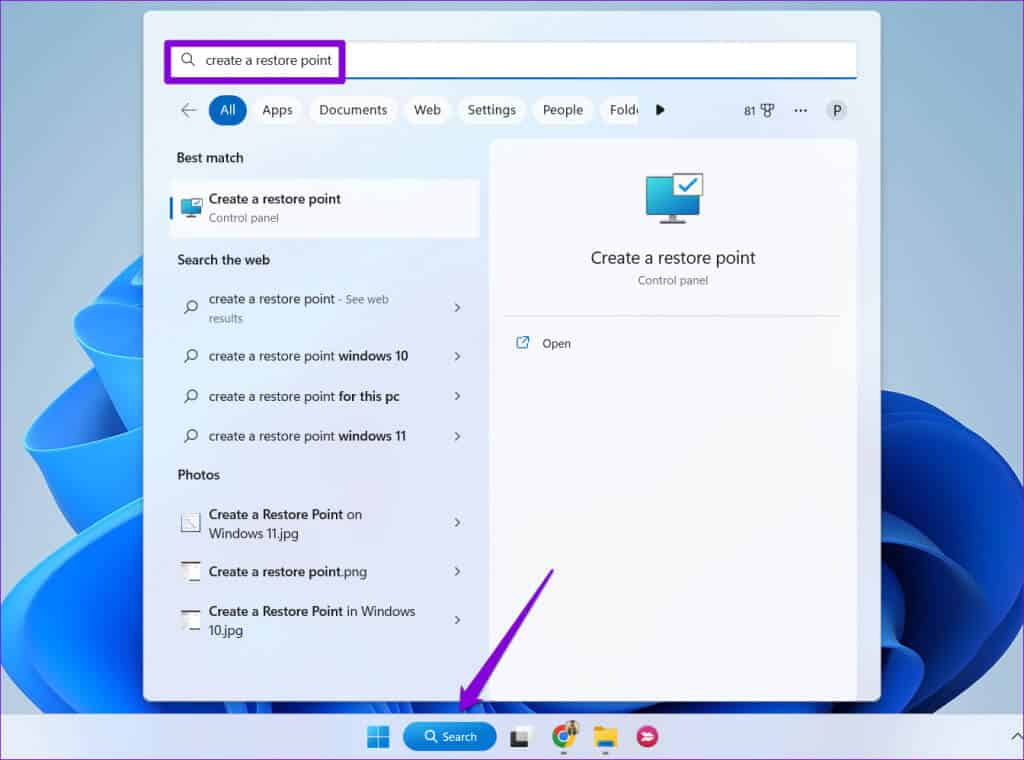
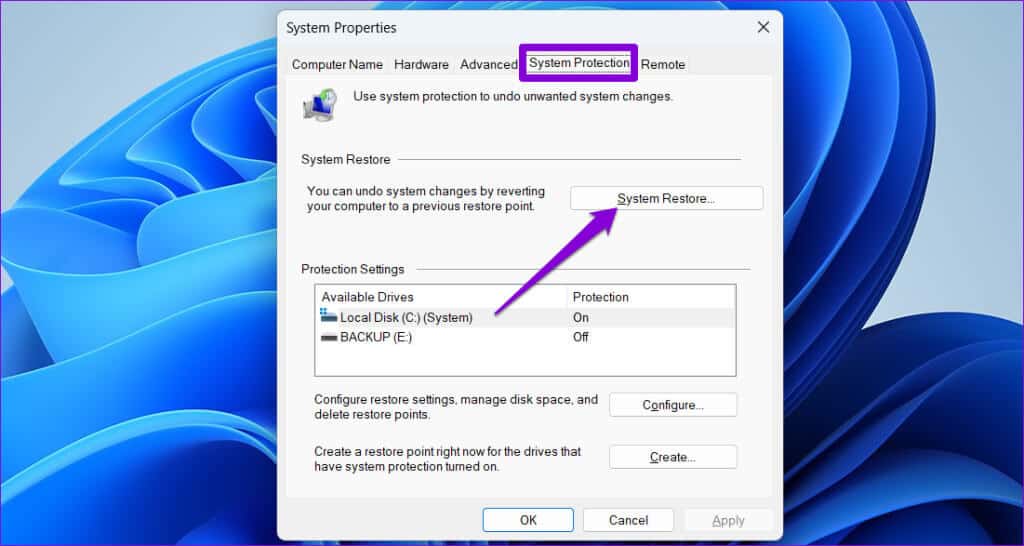
Steg 3: Velg et alternativ restaurere Anbefalt og klikk følgende.
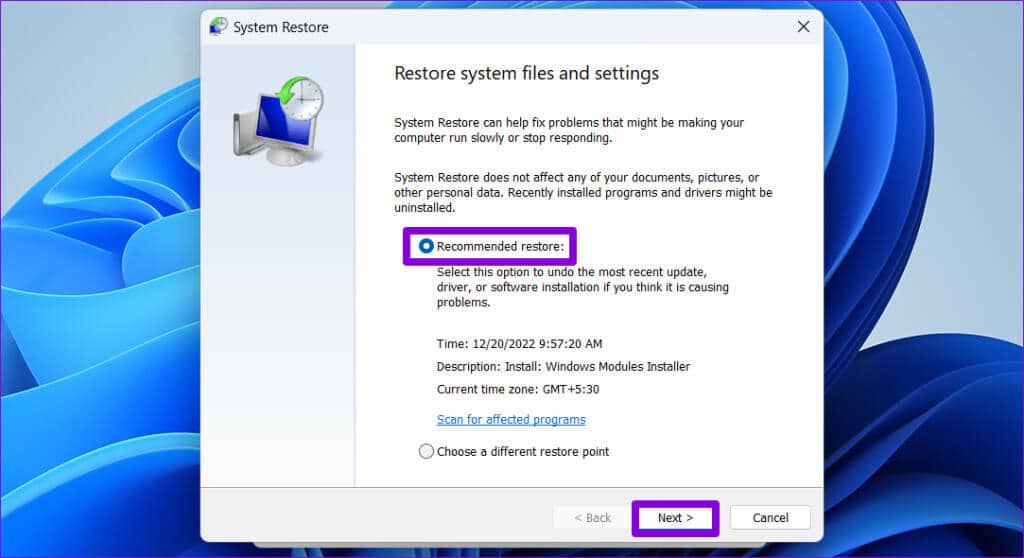
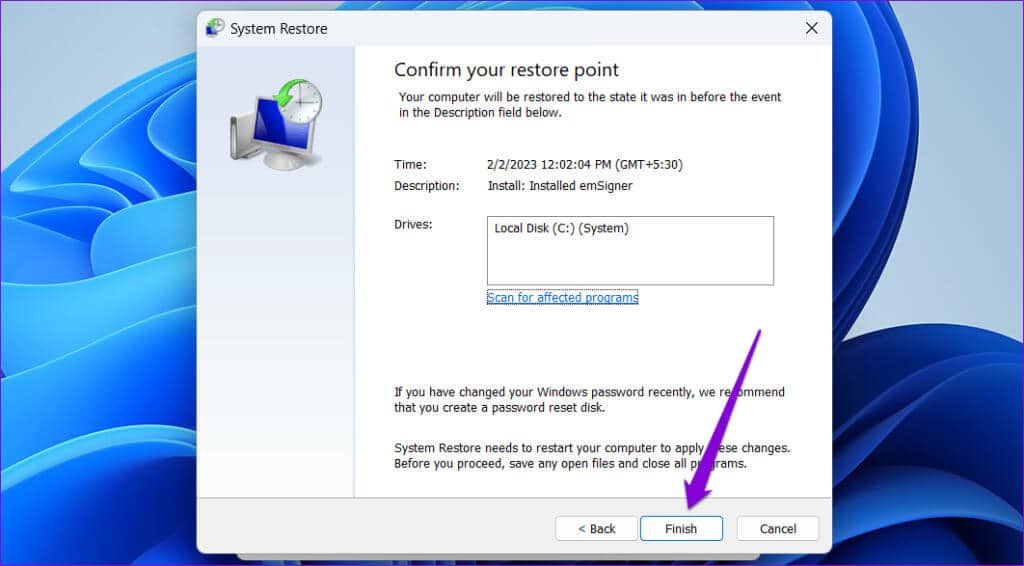
Aktiver enhetene dine
Med mindre maskinvaren din er defekt, bør ett av tipsene ovenfor bidra til å fikse feilen "Windows kan ikke starte denne enheten (kode 19)" på din Windows 10 eller 11 PC. Etter det skal du kunne bruke enheten uten problemer.